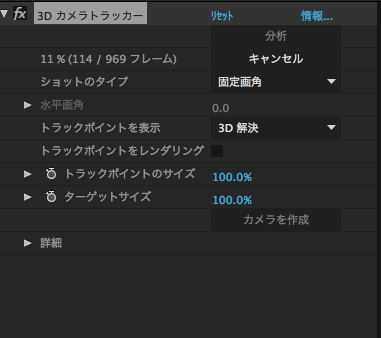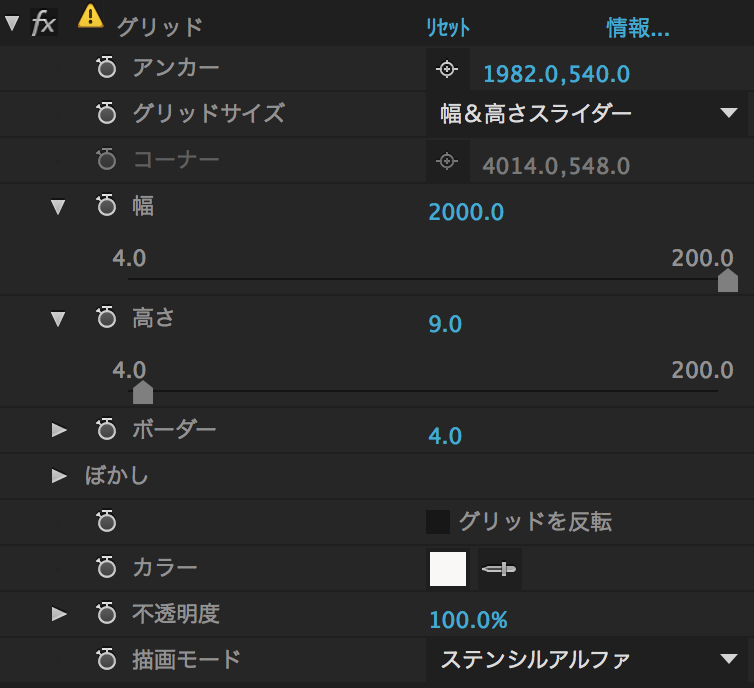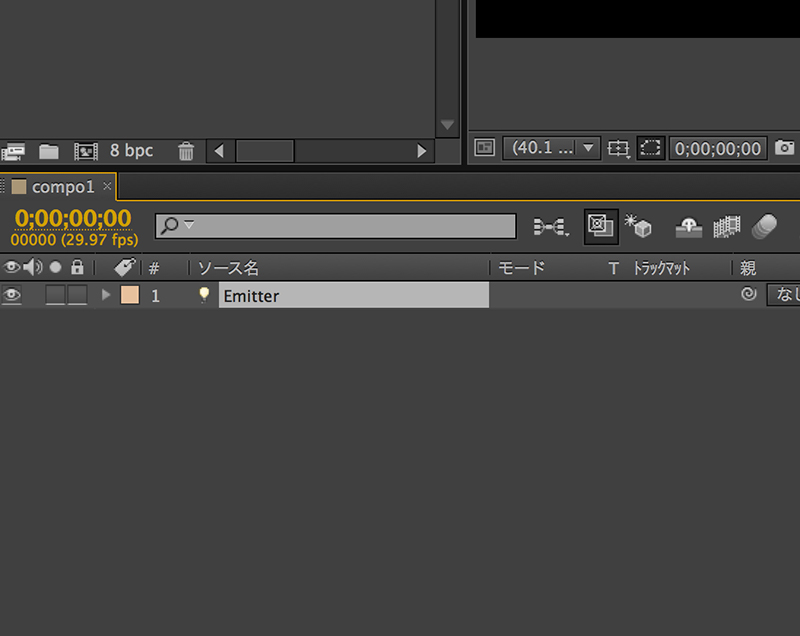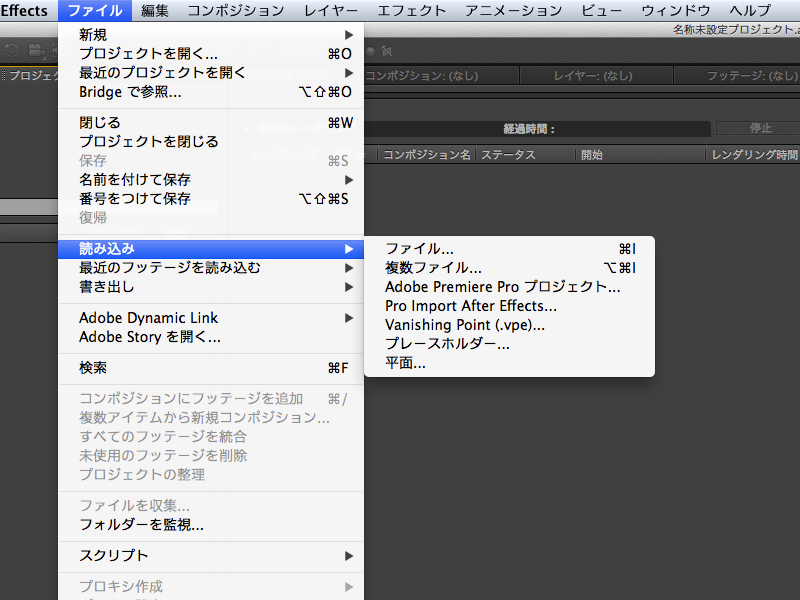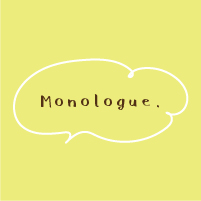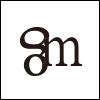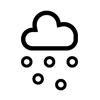3Dカメラトラッカーでテキストを配置する
'16年03月21日
3Dカメラトラッカーを使って、動画にテキストを配置する方法です。
「3Dカメラトラッカー」とは?という人のために、まずは出来上がった動画をみてください。
最近良く見るこれです。もちろんテキスト以外にも、様々なフッテージを配置することができます。
モーショントラッキングに似ていますが、3Dカメラトラッカーは動画を3次元的に解析して、3Dカメラが動くことで擬似的にフッテージが追従しているように見せているものです。
さて、ではやり方の説明です。
まずコンポジションに動画を配置。配置した動画レイヤーを右クリックします。
[3Dカメラトラッカー]をクリックすると、動画の解析が始まります。
解析中は現在の状況がリアルタイムで表示されます。
解析が終了すると下のような画面になり、
この後に、下のようなカラフルなポイントがいくつも現れます。これがトラックポイントで、この近くにカーソルを合わせると、ターゲットポイントと呼ばれる赤い丸(ダーツの的みたいなやつ)が現れます。
ターゲットポイントの発生場所や角度、大きさなどが配置するテキストの位置、角度、大きさと一致するので、決まったら、その場所で右クリックします。
[テキストとカメラを作成]、[平面とカメラを作成]、[ヌルとカメラを作成]の選択肢があるので、テキストとカメラを作成をクリック。最後にテキストを選択して、入力したいテキストに変換すれば完成。
なんだけど、分かりにくいから下の動画を見てください。
「3Dカメラトラッカー」とは?という人のために、まずは出来上がった動画をみてください。
最近良く見るこれです。もちろんテキスト以外にも、様々なフッテージを配置することができます。
モーショントラッキングに似ていますが、3Dカメラトラッカーは動画を3次元的に解析して、3Dカメラが動くことで擬似的にフッテージが追従しているように見せているものです。
さて、ではやり方の説明です。
まずコンポジションに動画を配置。配置した動画レイヤーを右クリックします。
[3Dカメラトラッカー]をクリックすると、動画の解析が始まります。
解析中は現在の状況がリアルタイムで表示されます。
解析が終了すると下のような画面になり、
この後に、下のようなカラフルなポイントがいくつも現れます。これがトラックポイントで、この近くにカーソルを合わせると、ターゲットポイントと呼ばれる赤い丸(ダーツの的みたいなやつ)が現れます。
[テキストとカメラを作成]、[平面とカメラを作成]、[ヌルとカメラを作成]の選択肢があるので、テキストとカメラを作成をクリック。最後にテキストを選択して、入力したいテキストに変換すれば完成。
なんだけど、分かりにくいから下の動画を見てください。
さて、今回はテキストの作成なのでこの手順で問題ないわけですが、テキスト以外のフッテージを追従させるには、ヌルを作成して、ヌルを親にするのが一番汎用性があるやり方だと思います。ちなみに、2つ以上のフッテージを挿入する場合は、動画レイヤーをクリックして、エフェクトの3Dカメラトラッカーをクリックすると、トラックポイントが表示されるので、同じ手順で挿入することができます。